ਵਿਸ਼ਾ - ਸੂਚੀ
ਐਕਸਲ ਦੀ ਵਰਤੋਂ ਕਰਦੇ ਸਮੇਂ ਐਕਸਲ ਵਿੱਚ ਖਾਸ ਕਤਾਰਾਂ ਨੂੰ ਮਿਟਾਉਣਾ ਸਾਡੇ ਰੋਜ਼ਾਨਾ ਜੀਵਨ ਵਿੱਚ ਇੱਕ ਬਹੁਤ ਆਮ ਕੰਮ ਹੈ। ਇਸ ਲੇਖ ਵਿੱਚ, ਮੈਂ ਐਕਸਲ ਵਿੱਚ ਖਾਸ ਕਤਾਰਾਂ ਨੂੰ ਮਿਟਾਉਣ ਲਈ 8 ਤੇਜ਼ ਤਰੀਕੇ ਦਿਖਾਵਾਂਗਾ. ਸਕ੍ਰੀਨਸ਼ੌਟਸ 'ਤੇ ਇੱਕ ਤਿੱਖੀ ਨਜ਼ਰ ਮਾਰੋ ਅਤੇ ਧਿਆਨ ਨਾਲ ਕਦਮਾਂ ਦੀ ਪਾਲਣਾ ਕਰੋ।
ਪ੍ਰੈਕਟਿਸ ਬੁੱਕ ਡਾਊਨਲੋਡ ਕਰੋ
ਉਸ ਐਕਸਲ ਵਰਕਬੁੱਕ ਨੂੰ ਡਾਊਨਲੋਡ ਕਰੋ ਜਿਸਦੀ ਵਰਤੋਂ ਅਸੀਂ ਇਸ ਲੇਖ ਨੂੰ ਤਿਆਰ ਕਰਨ ਲਈ ਕੀਤੀ ਹੈ।
Excel.xlsx ਵਿੱਚ ਖਾਸ ਕਤਾਰਾਂ ਨੂੰ ਮਿਟਾਓ
ਐਕਸਲ ਵਿੱਚ ਖਾਸ ਕਤਾਰਾਂ ਨੂੰ ਮਿਟਾਉਣ ਲਈ 8 ਤੇਜ਼ ਢੰਗ
ਵਿਧੀ 1: ਹੋਮ ਦੀ ਵਰਤੋਂ ਕਰੋ ਐਕਸਲ ਵਿੱਚ ਖਾਸ ਕਤਾਰਾਂ ਨੂੰ ਹਟਾਉਣ ਲਈ ਰਿਬਨ
ਆਓ ਪਹਿਲਾਂ ਸਾਡੀ ਵਰਕਬੁੱਕ ਨਾਲ ਜਾਣ-ਪਛਾਣ ਕਰੀਏ। ਇੱਥੇ ਮੈਂ ਵੱਖ-ਵੱਖ ਖੇਤਰਾਂ ਵਿੱਚ ਕੁਝ ਵਿਕਰੀ ਪ੍ਰਤੀਨਿਧਾਂ ਅਤੇ ਉਹਨਾਂ ਦੀ ਵਿਕਰੀ ਨੂੰ ਦਰਸਾਉਣ ਲਈ 3 ਕਾਲਮ ਅਤੇ 7 ਕਤਾਰਾਂ ਦੀ ਵਰਤੋਂ ਕੀਤੀ ਹੈ।
ਹੁਣ ਇਸ ਵਿਧੀ ਵਿੱਚ, ਅਸੀਂ ਹੋਮ ਟੈਬ ਦੀ ਵਰਤੋਂ ਕਰਕੇ ਖਾਸ ਸੈੱਲਾਂ ਨੂੰ ਮਿਟਾ ਦੇਵਾਂਗੇ।
ਪੜਾਅ 1:
➽ ਕਤਾਰ ਦਾ ਕੋਈ ਵੀ ਸੈੱਲ ਚੁਣੋ ਜਿਸ ਨੂੰ ਤੁਸੀਂ ਮਿਟਾਉਣਾ ਚਾਹੁੰਦੇ ਹੋ।
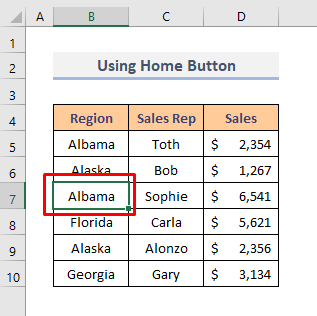
ਸਟੈਪ 2:
➽ ਫਿਰ ਘਰ > ਦਾ ਅਨੁਸਰਣ ਕਰੋ। ਸੈੱਲ > ਮਿਟਾਓ > ਸ਼ੀਟ ਕਤਾਰਾਂ ਨੂੰ ਮਿਟਾਓ।
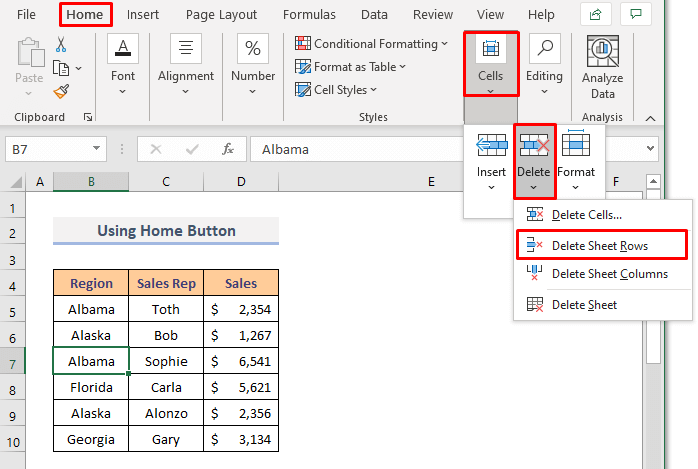
ਹੁਣ ਦੇਖੋ ਚੁਣੀ ਗਈ ਕਤਾਰ ਮਿਟ ਗਈ ਹੈ।
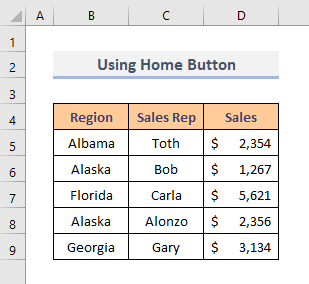
ਹੋਰ ਪੜ੍ਹੋ : ਐਕਸਲ ਵਿੱਚ ਕਤਾਰਾਂ ਨੂੰ ਕਿਵੇਂ ਮਿਟਾਉਣਾ ਹੈ
ਵਿਧੀ 2: ਐਕਸਲ ਵਿੱਚ ਖਾਸ ਕਤਾਰਾਂ ਨੂੰ ਮਿਟਾਉਣ ਲਈ ਸੰਦਰਭ ਮੀਨੂ ਵਿਕਲਪ ਦੀ ਵਰਤੋਂ ਕਰੋ
ਇੱਥੇ ਅਸੀਂ ਇੱਕ ਮਾਊਸ ਨਾਲ ਸੰਦਰਭ ਮੀਨੂ ਨੂੰ ਲਾਂਚ ਕਰਕੇ ਉਹੀ ਕਾਰਵਾਈ ਕਰੇਗਾ।
ਪੜਾਅ 1:
➽ ਉਸ ਕਤਾਰ ਨੰਬਰ ਨੂੰ ਦਬਾਓ ਜਿਸ ਨੂੰ ਤੁਸੀਂ ਮਿਟਾਉਣਾ ਚਾਹੁੰਦੇ ਹੋ।
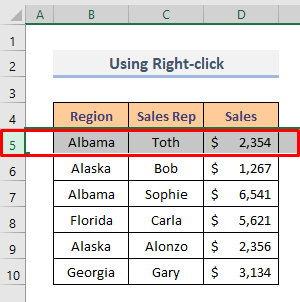
ਸਟੈਪ 2:
➽ ਫਿਰ ਸੱਜਾ ਕਲਿੱਕ ਕਰੋ ਮਾਊਸ
➽ ਚੁਣੋ ਮਿਟਾਓ ਵਿਕਲਪ।
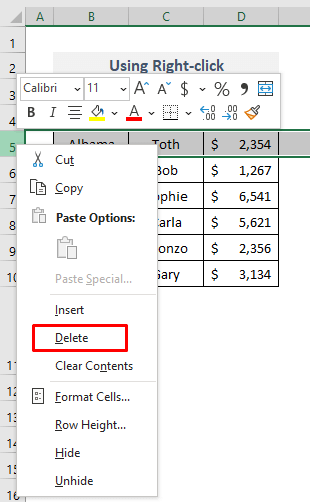
ਵੇਖੋ ਚੁਣੀ ਗਈ ਕਤਾਰ ਤੁਹਾਡੀ ਐਕਸਲ ਸ਼ੀਟ ਵਿੱਚ ਨਹੀਂ ਹੈ।
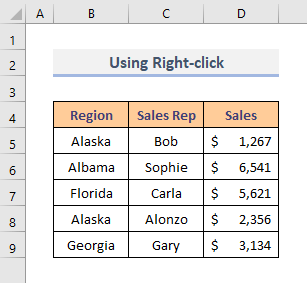
ਹੋਰ ਪੜ੍ਹੋ: ਐਕਸਲ ਵਿੱਚ ਚੁਣੀਆਂ ਗਈਆਂ ਕਤਾਰਾਂ ਨੂੰ ਕਿਵੇਂ ਮਿਟਾਉਣਾ ਹੈ
ਵਿਧੀ 3: ਐਕਸਲ ਵਿੱਚ ਖਾਸ ਟੈਕਸਟ ਵਾਲੀਆਂ ਕਤਾਰਾਂ ਨੂੰ ਮਿਟਾਓ
ਹੁਣ ਅਸੀਂ ਆਪਰੇਸ਼ਨ ਨੂੰ ਵੱਖਰੇ ਤਰੀਕੇ ਨਾਲ ਕਰਾਂਗੇ। ਅਸੀਂ ਇੱਥੇ ਇੱਕ ਖੇਤਰ ਦੇ ਨਾਮ ਦੇ ਅਨੁਸਾਰ ਕਤਾਰਾਂ ਨੂੰ ਮਿਟਾ ਦੇਵਾਂਗੇ। ਆਓ ਦੇਖੀਏ ਕਿ ਇਸਨੂੰ ਕਿਵੇਂ ਕਰਨਾ ਹੈ।
ਪੜਾਅ 1:
➽ ਡੈਟਾਸ਼ੀਟ ਦਾ ਕੋਈ ਵੀ ਸੈੱਲ ਚੁਣੋ।
➽ ਫਿਰ ਡਾਟਾ > ਦਬਾਓ। ; ਫਿਲਟਰ.
ਉਸ ਤੋਂ ਬਾਅਦ, ਕਾਲਮ ਦੇ ਹਰ ਸਿਰਲੇਖ ਵਿੱਚ ਫਿਲਟਰ ਬਟਨ ਦਿਖਾਈ ਦੇਵੇਗਾ।
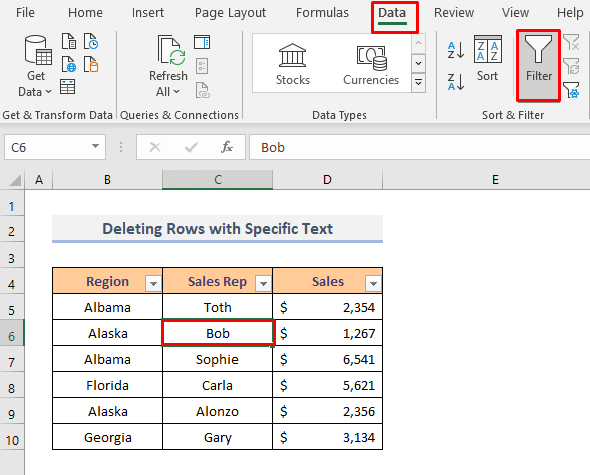
ਸਟੈਪ 2:
➽ ਖੇਤਰ ਸਿਰਲੇਖ ਤੋਂ ਫਿਲਟਰ ਵਿਕਲਪ ਲਾਂਚ ਕਰੋ। ਇੱਕ ਡਾਇਲਾਗ ਬਾਕਸ ਦਿਖਾਈ ਦੇਵੇਗਾ।
➽ ਫਿਰ ਉਹ ਖੇਤਰ ਚੁਣੋ ਜਿਸਨੂੰ ਤੁਸੀਂ ਮਿਟਾਉਣਾ ਚਾਹੁੰਦੇ ਹੋ। ਮੈਂ “ ਅਲਾਸਕਾ” ਨੂੰ ਚੁਣਿਆ ਹੈ।
➽ ਦਬਾਓ ਠੀਕ ਹੈ
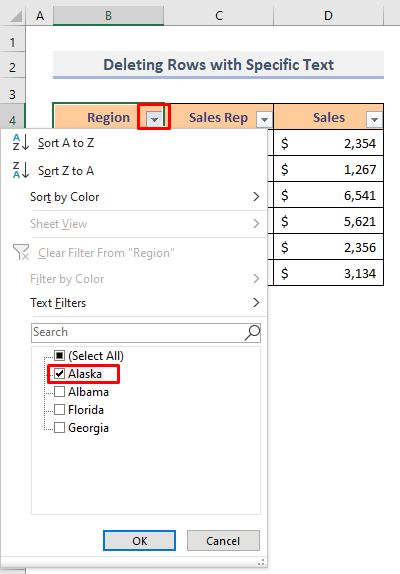
ਡਾਟਾ ਟੇਬਲ ਹੁਣ ਸਿਰਫ ਦਿਖਾਈ ਦੇਵੇਗਾ ਅਲਾਸਕਾ ਖੇਤਰ
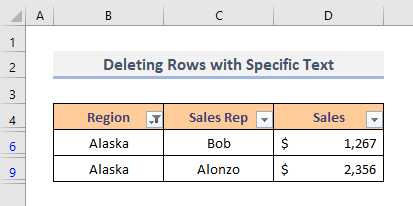
ਪੜਾਅ 3:
➽ ਹੁਣ ਸਿਰਫ਼ ਕਤਾਰਾਂ ਨੂੰ ਚੁਣੋ, ਸੱਜਾ-ਕਲਿੱਕ ਕਰੋ ਅਤੇ ਦਬਾਓ ਕਤਾਰ ਮਿਟਾਓ ।
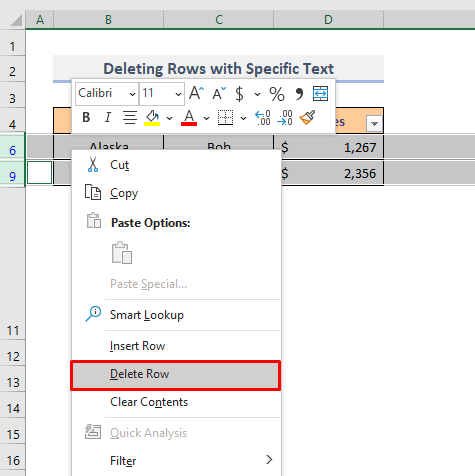
ਦੇਖੋ ਕਤਾਰਾਂ ਮਿਟਾਈਆਂ ਗਈਆਂ ਹਨ।
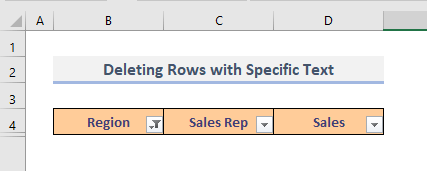
ਸਟੈਪ 4:
➽ ਫਿਰ ਖੇਤਰ ਹੈਡਰ ਵਿੱਚ ਫਿਲਟਰ ਬਟਨ 'ਤੇ ਦੁਬਾਰਾ ਕਲਿੱਕ ਕਰੋ।
➽ ਮਾਰਕ (ਚੁਣੋ ਸਾਰੇ)
➽ ਦਬਾਓ ਠੀਕ ਹੈ
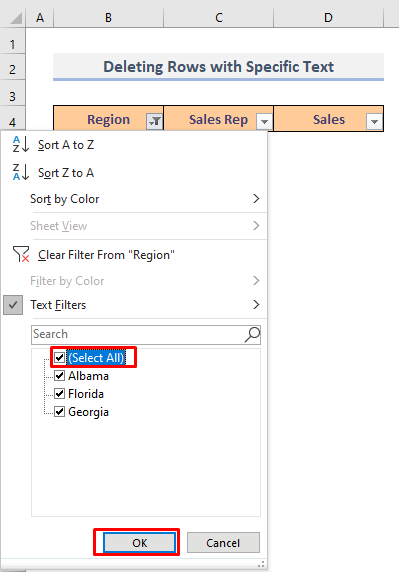
ਤੁਸੀਂ ਦੂਜੀਆਂ ਕਤਾਰਾਂ ਨੂੰ ਇੱਕ ਵਾਰ ਵਿੱਚ ਵਾਪਸ ਪ੍ਰਾਪਤ ਕਰੋਗੇ।
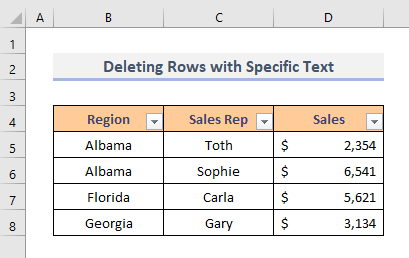
ਹੋਰ ਪੜ੍ਹੋ: ਸ਼ਰਤਾਂ ਦੇ ਨਾਲ ਐਕਸਲ ਵਿੱਚ ਕਈ ਕਤਾਰਾਂ ਨੂੰ ਕਿਵੇਂ ਮਿਟਾਉਣਾ ਹੈ
ਵਿਧੀ 4: ਕਤਾਰਾਂ ਨੂੰ ਮਿਟਾਓ ਐਕਸਲ ਵਿੱਚ ਇੱਕ ਸੰਖਿਆਤਮਕ ਸਥਿਤੀ
ਇੱਥੇ ਮੈਂ ਦਿਖਾਵਾਂਗਾ ਕਿ ਕਿਵੇਂ ਕਰਨਾ ਹੈਇੱਕ ਸੰਖਿਆਤਮਕ ਸਥਿਤੀ ਦੇ ਅਧਾਰ ਤੇ ਕਤਾਰਾਂ ਨੂੰ ਮਿਟਾਓ। ਇਹ ਪਿਛਲੀ ਵਿਧੀ ਵਾਂਗ ਹੈ।
ਪੜਾਅ 1:
➽ ਸੇਲ ਟਾਈਟਲ ਬਾਕਸ ਵਿੱਚ ਫਿਲਟਰ ਬਟਨ 'ਤੇ ਟੈਪ ਕਰੋ ਜਿਸ ਵਿੱਚ ਨੰਬਰ ਹਨ।
➽ ਜਿਸ ਨੰਬਰ ਨੂੰ ਤੁਸੀਂ ਮਿਟਾਉਣਾ ਚਾਹੁੰਦੇ ਹੋ ਉਸ 'ਤੇ ਨਿਸ਼ਾਨ ਲਗਾਓ।
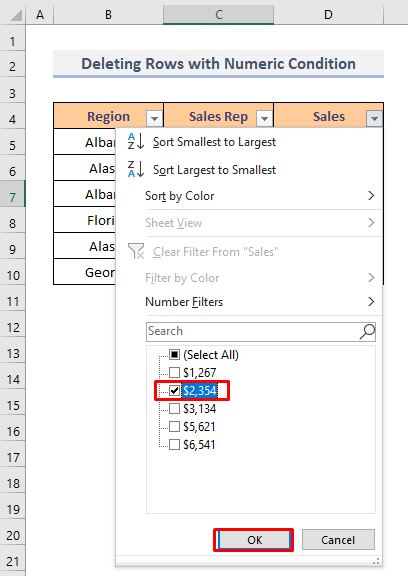
ਡਾਟਾ ਟੇਬਲ ਹੁਣ ਉਸ ਨੰਬਰ ਨਾਲ ਫਿਲਟਰ ਕੀਤਾ ਗਿਆ ਹੈ।
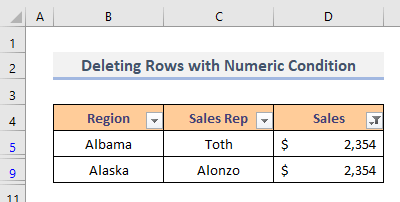
ਸਟੈਪ 2:
➽ ਕਤਾਰਾਂ ਦੀ ਚੋਣ ਕਰੋ।
➽ ਫਿਰ ਸੱਜਾ ਕਲਿੱਕ ਕਰੋ ਆਪਣਾ ਮਾਊਸ > ਕਤਾਰ ਮਿਟਾਓ।
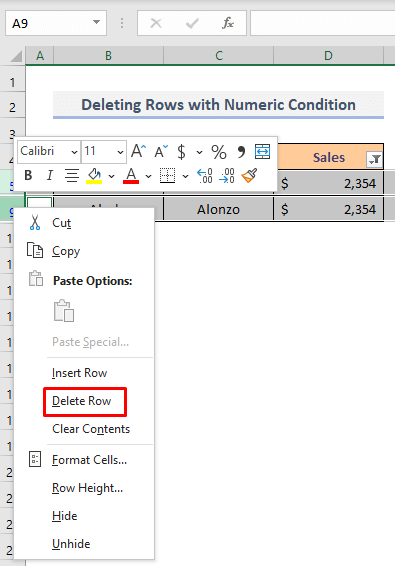
ਵਿਧੀ 5: ਡੇਟਾਸੈਟ ਨੂੰ ਕ੍ਰਮਬੱਧ ਕਰੋ ਅਤੇ ਫਿਰ ਐਕਸਲ ਵਿੱਚ ਖਾਸ ਕਤਾਰਾਂ ਨੂੰ ਮਿਟਾਓ
ਇਸ ਵਿਧੀ ਵਿੱਚ , ਮੈਂ ਪਹਿਲਾਂ ਡੇਟਾਸੈਟ ਨੂੰ ਛਾਂਟਾਂਗਾ ਅਤੇ ਫਿਰ ਮੈਂ ਕੁਝ ਖਾਸ ਕਤਾਰਾਂ ਨੂੰ ਮਿਟਾ ਦੇਵਾਂਗਾ।
ਪੜਾਅ 1:
➽ ਡੇਟਾ ਦਾ ਕੋਈ ਵੀ ਸੈੱਲ ਚੁਣੋ।
➽ ਫਿਰ ਡਾਟਾ > ਦਬਾਓ। ਕ੍ਰਮਬੱਧ ਕਰੋ ।
ਇੱਕ ਡਾਇਲਾਗ ਬਾਕਸ ਦਿਖਾਈ ਦੇਵੇਗਾ।
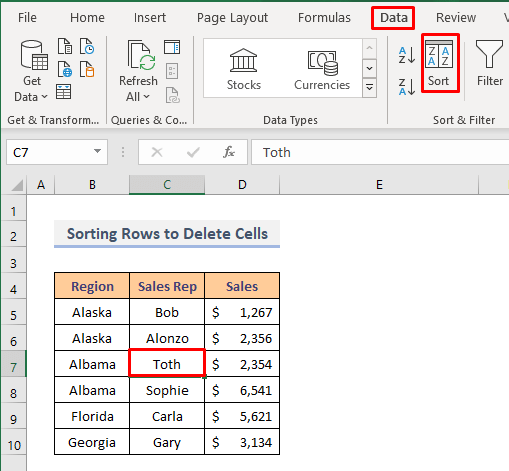
ਪੜਾਅ 2: ਮੈਂ ਖੇਤਰ ਅਨੁਸਾਰ ਛਾਂਟਾਂਗਾ । ਇਸ ਲਈ ਕਦਮਾਂ ਦੀ ਪਾਲਣਾ ਕਰੋ।
➽ ਖੇਤਰ ਵਿਕਲਪ ਵਿੱਚ ਖੇਤਰ ਚੁਣੋ।
➽ <3 ਵਿੱਚ ਸੈੱਲ ਵੈਲਯੂਜ਼ ਚੁਣੋ।> ਵਿਕਲਪ 'ਤੇ ਕ੍ਰਮਬੱਧ ਕਰੋ।
➽ ਆਰਡਰ ਵਿਕਲਪ ਵਿੱਚ A ਤੋਂ Z ਨੂੰ ਚੁਣੋ।
➽ ਠੀਕ ਹੈ<4 ਦਬਾਓ।>
ਖੇਤਰ ਹੁਣ ਵਰਣਮਾਲਾ ਦੇ ਕ੍ਰਮ ਵਿੱਚ ਕ੍ਰਮਬੱਧ ਕੀਤੇ ਗਏ ਹਨ। ਇੱਥੇ ਮੈਂ ਅਲਾਸਕਾ ਖੇਤਰ ਨੂੰ ਮਿਟਾ ਦੇਵਾਂਗਾ।
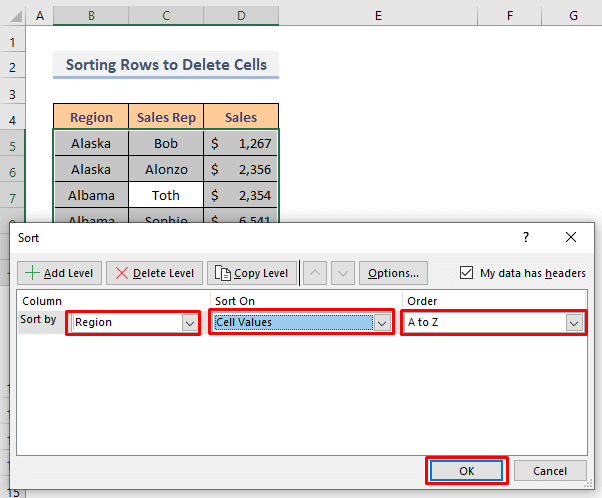
ਪੜਾਅ 3:
➽ ਉਹ ਕਤਾਰਾਂ ਚੁਣੋ ਜੋ ਵਿੱਚ ' Alaska' ਟੈਕਸਟ ਸ਼ਾਮਲ ਹੈ।
➽ ਫਿਰ ਸੱਜਾ ਕਲਿੱਕ ਕਰੋ ਤੁਹਾਡਾ ਮਾਊਸ > ਮਿਟਾਓ
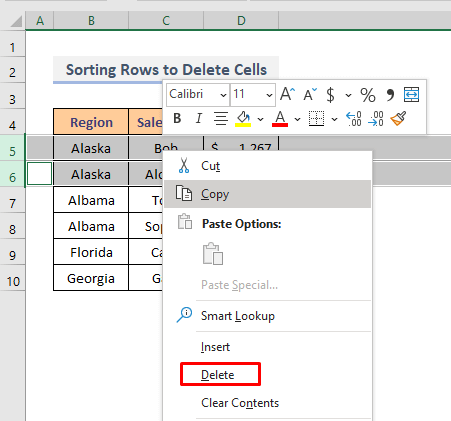
ਵਿਧੀ 6: ਸੈੱਲ ਮੁੱਲ ਦੇ ਅਧਾਰ ਤੇ ਸੈੱਲਾਂ ਨੂੰ ਲੱਭੋ ਅਤੇ ਚੁਣੋ ਅਤੇ ਫਿਰ ਐਕਸਲ ਵਿੱਚ ਕਤਾਰਾਂ ਨੂੰ ਮਿਟਾਓ
ਇੱਥੇ, ਅਸੀਂ ਮਿਟਾਉਣ ਲਈ ਲੱਭੋ ਅਤੇ ਚੁਣੋ ਵਿਕਲਪ ਦੀ ਵਰਤੋਂ ਕਰਾਂਗੇਐਕਸਲ ਵਿੱਚ ਕਤਾਰਾਂ।
ਪੜਾਅ 1:
➽ ਪੂਰਾ ਡੇਟਾਸੈਟ ਚੁਣੋ।
➽ ਫਿਰ ਹੋਮ > 'ਤੇ ਜਾਓ। ਸੰਪਾਦਨ > ਲੱਭੋ & ਚੁਣੋ > ਲੱਭੋ।
ਇੱਕ ਡਾਇਲਾਗ ਬਾਕਸ ਦਿਖਾਈ ਦੇਵੇਗਾ।
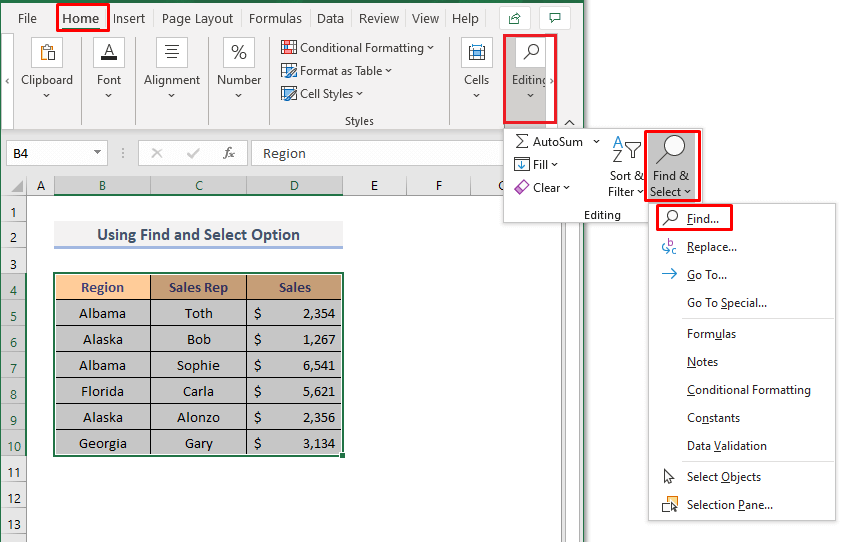
ਮੈਂ ' ਅਲਾਸਕਾ' ਇੱਥੇ ਖੇਤਰ ਲੱਭਾਂਗਾ।
ਸਟੈਪ 2:
➽ ਟਾਈਪ ਕਰੋ ' Alaska' Find What ਵਿਕਲਪ ਵਿੱਚ।
➽ ਅੱਗੇ ਲੱਭੋ ਦਬਾਓ।
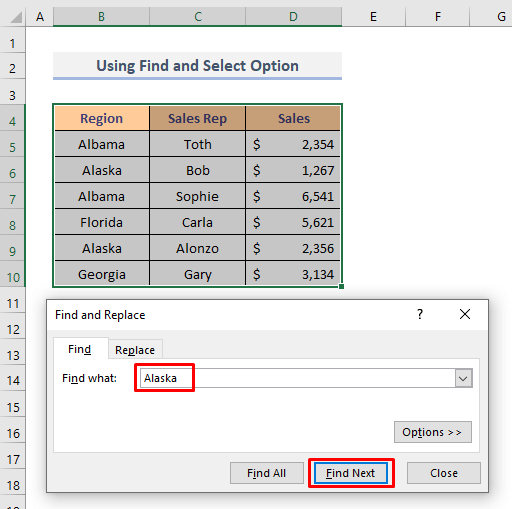
ਪੜਾਅ 3:
➽ ਫਿਰ ਸਭ ਲੱਭੋ ਦਬਾਓ। ਇਹ “ਅਲਾਸਕਾ” ਵਾਲੇ ਸਾਰੇ ਸੈੱਲ ਦਿਖਾਏਗਾ।
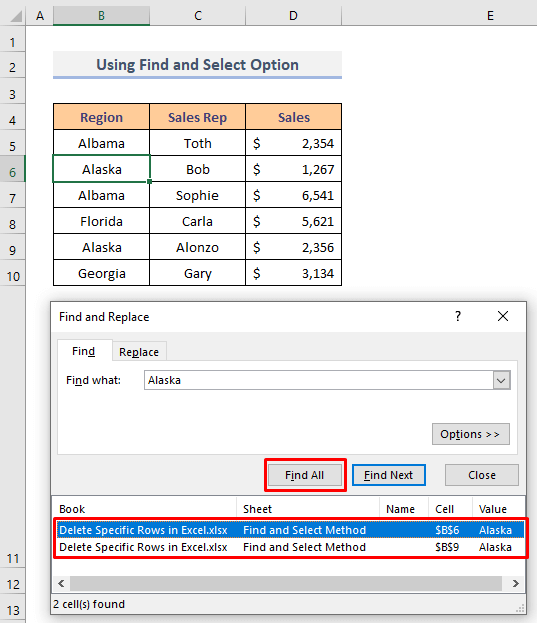
ਸਟੈਪ 4:
➽ ਹੁਣ ਉਹਨਾਂ ਸੈੱਲਾਂ ਨੂੰ ਚੁਣੋ > ਸੱਜਾ ਕਲਿੱਕ ਕਰੋ ਤੁਹਾਡਾ ਮਾਊਸ > ਮਿਟਾਓ।
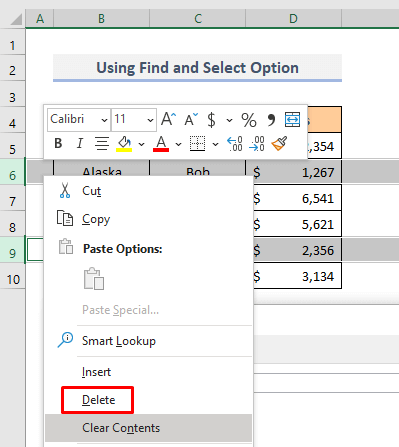
ਉਹ ਕਤਾਰਾਂ ਹੁਣ ਹਟਾ ਦਿੱਤੀਆਂ ਗਈਆਂ ਹਨ।

ਵਿਧੀ 7: ਐਕਸਲ ਵਿੱਚ ਇੱਕ ਖਾਲੀ ਸੈੱਲ ਨਾਲ ਸਾਰੀਆਂ ਕਤਾਰਾਂ ਨੂੰ ਮਿਟਾਓ
ਇਸ ਵਿਧੀ ਵਿੱਚ, ਅਸੀਂ ਖਾਲੀ ਸੈੱਲਾਂ ਵਾਲੀਆਂ ਕਤਾਰਾਂ ਨੂੰ ਮਿਟਾ ਦੇਵਾਂਗੇ।
ਪੜਾਅ 1:
➽ ਡੇਟਾਸੈਟ ਚੁਣੋ।
➽ F5 ਕੁੰਜੀ ਦਬਾਓ।
ਇੱਕ ਡਾਇਲਾਗ ਬਾਕਸ ਨਾਮਕ “ ਤੇ ਜਾਓ ” ਦਿਖਾਈ ਦੇਵੇਗਾ।
➽ ਵਿਸ਼ੇਸ਼ ਨੂੰ ਦਬਾਓ।
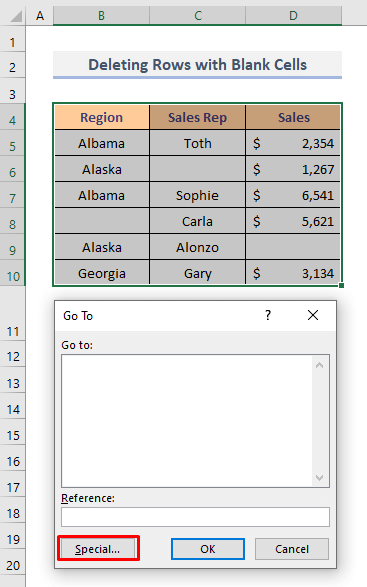
ਫਿਰ ਇੱਕ ਹੋਰ ਵਿੰਡੋ ਦਿਖਾਈ ਦੇਵੇਗੀ ਜਿਸਦਾ ਨਾਮ ਹੈ “ਤੇ ਜਾਓ ਵਿਸ਼ੇਸ਼”।
ਪੜਾਅ 2:
➽ ਖਾਲੀ ਥਾਂਵਾਂ ਵਿਕਲਪ 'ਤੇ ਨਿਸ਼ਾਨ ਲਗਾਓ।
➽ ਦਬਾਓ ਠੀਕ ਹੈ
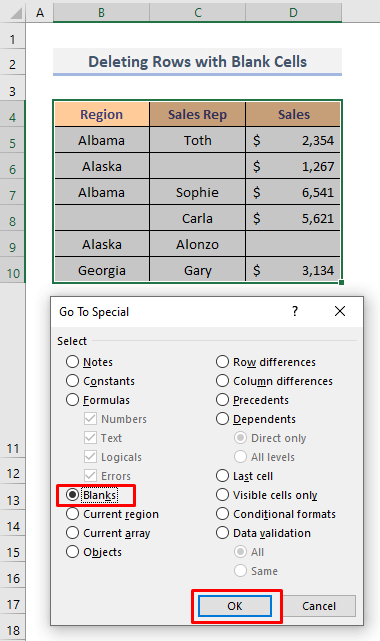
ਹੁਣ ਖਾਲੀ ਸੈੱਲਾਂ ਨੂੰ ਉਜਾਗਰ ਕੀਤਾ ਜਾਵੇਗਾ।
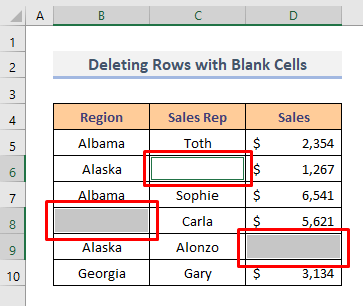
ਸਟੈਪ 3:
➽ ਹੁਣ ਉਹਨਾਂ ਕਤਾਰਾਂ ਨੂੰ ਚੁਣੋ ਜਿਹਨਾਂ ਵਿੱਚ ਹਾਈਲਾਈਟ ਕੀਤੇ ਖਾਲੀ ਸੈੱਲ ਹਨ।
➽ ਫਿਰ ਸੱਜਾ ਕਲਿੱਕ ਕਰੋ ਆਪਣੇ ਮਾਊਸ ਨੂੰ। > ਮਿਟਾਓ
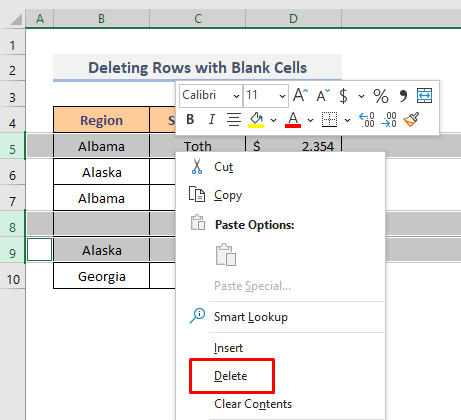
ਵਿਧੀ 8: ਐਕਸਲ ਵਿੱਚ VBA ਦੀ ਵਰਤੋਂ ਕਰਦੇ ਹੋਏ ਖਾਸ ਕਤਾਰਾਂ ਨੂੰ ਮਿਟਾਓ
ਆਖਰੀ ਵਿਧੀ ਵਿੱਚ, ਮੈਂ VBA ਦੀ ਵਰਤੋਂ ਕਰਕੇ ਕਤਾਰਾਂ ਨੂੰ ਕਿਵੇਂ ਮਿਟਾਉਣਾ ਹੈ ਦਿਖਾਓ।
ਪੜਾਅ 1:
➽ Alt+F11 ਦਬਾਓ। A VBA ਵਿੰਡੋ ਖੁੱਲ੍ਹੇਗੀ।
➽ ਫਿਰ Insert > ਦਬਾਓ। ਮੋਡੀਊਲ
ਇੱਕ ਨਵਾਂ ਮੋਡੀਊਲ VBA ਵਿੰਡੋ ਉੱਤੇ ਦਿਖਾਈ ਦੇਵੇਗਾ।
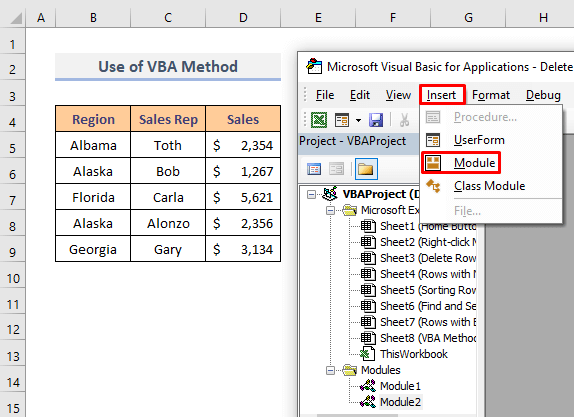
ਇੱਥੇ ਮੈਂ 5 ਤੋਂ ਕਤਾਰਾਂ ਨੂੰ ਮਿਟਾ ਦੇਵਾਂਗਾ 7. ਤੁਸੀਂ ਦਿੱਤੇ ਗਏ ਕੋਡਾਂ ਵਿੱਚ ਮਾਪਦੰਡ ਬਦਲ ਸਕਦੇ ਹੋ।
ਕਦਮ 2:
➽ ਹੁਣ ਹੇਠਾਂ ਦਿੱਤੇ ਕੋਡਾਂ ਨੂੰ ਟਾਈਪ ਕਰੋ।
3965
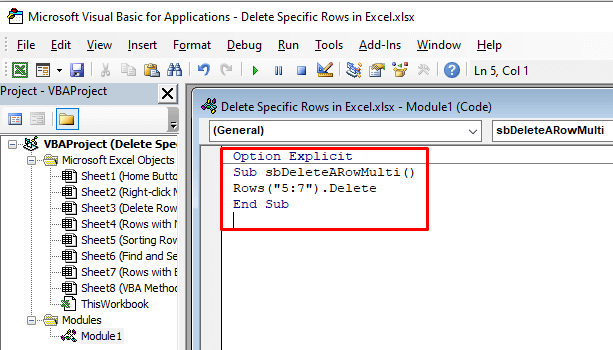
ਸਟੈਪ 3:
➽ ਫਿਰ ਚਲਾਓ > Sub/UserForm ਚਲਾਓ
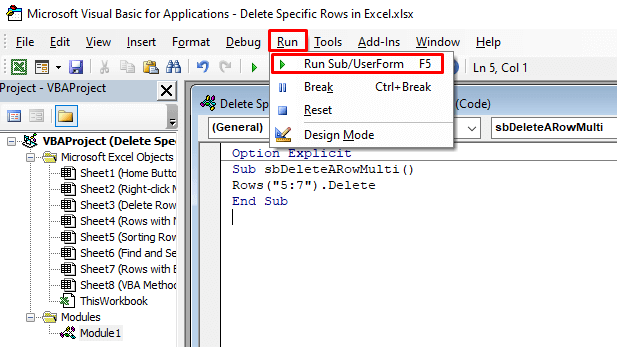
ਹੇਠਾਂ ਦਿੱਤੇ ਚਿੱਤਰ ਨੂੰ ਦੇਖੋ, 5 ਤੋਂ 7 ਤੱਕ ਦੀਆਂ ਕਤਾਰਾਂ ਮਿਟਾ ਦਿੱਤੀਆਂ ਗਈਆਂ ਹਨ।
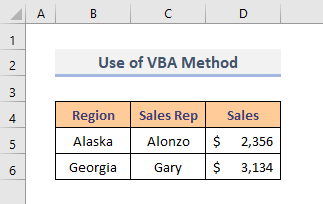
ਹੋਰ ਪੜ੍ਹੋ: VBA ਨਾਲ ਐਕਸਲ ਵਿੱਚ ਕਈ ਕਤਾਰਾਂ ਨੂੰ ਮਿਟਾਓ
ਸਿੱਟਾ
ਮੈਨੂੰ ਉਮੀਦ ਹੈ ਕਿ ਵਰਣਨ ਕੀਤੇ ਗਏ ਸਾਰੇ ਢੰਗ ਉਪਰੋਕਤ ਐਕਸਲ ਵਿੱਚ ਖਾਸ ਕਤਾਰਾਂ ਨੂੰ ਮਿਟਾਉਣ ਲਈ ਕਾਫ਼ੀ ਪ੍ਰਭਾਵਸ਼ਾਲੀ ਹੋਵੇਗਾ। ਟਿੱਪਣੀ ਭਾਗ ਵਿੱਚ ਕੋਈ ਵੀ ਸਵਾਲ ਪੁੱਛਣ ਲਈ ਬੇਝਿਜਕ ਮਹਿਸੂਸ ਕਰੋ ਅਤੇ ਕਿਰਪਾ ਕਰਕੇ ਮੈਨੂੰ ਫੀਡਬੈਕ ਦਿਓ।

